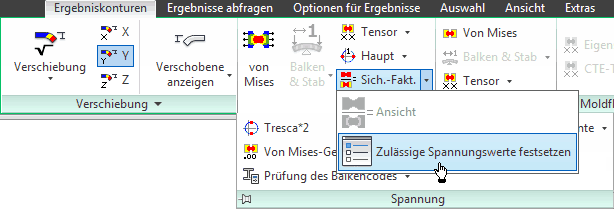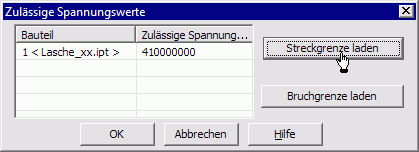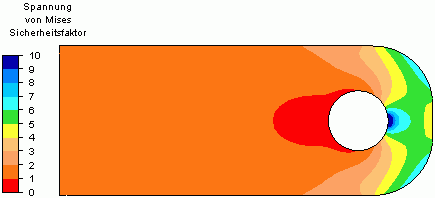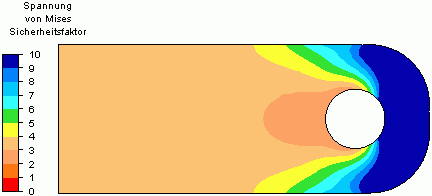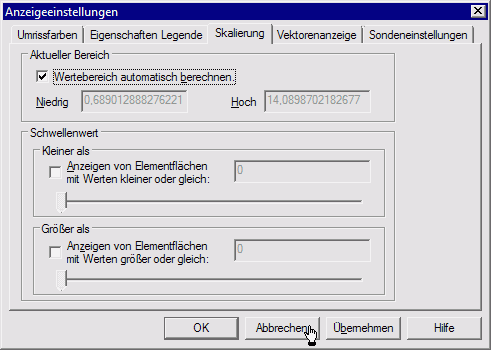Software: FEM - Tutorial - 2D-Mechanik - Beanspruchung: Unterschied zwischen den Versionen
Aus OptiYummy
Zur Navigation springenZur Suche springen
KKeine Bearbeitungszusammenfassung |
|||
| (16 dazwischenliegende Versionen desselben Benutzers werden nicht angezeigt) | |||
| Zeile 2: | Zeile 2: | ||
<div align="center"> ''' Beanspruchung (Sicherheitsfaktor) ''' </div> | <div align="center"> ''' Beanspruchung (Sicherheitsfaktor) ''' </div> | ||
Der [http://de.wikipedia.org/wiki/Sicherheitsfaktor Sicherheitsfaktor] (gegen Fließen) für verformbare Materialien wird definiert als das Verhältnis der Streckgrenze des Materials zur maximal auftretenden Belastung: | Der [http://de.wikipedia.org/wiki/Sicherheitsfaktor '''Sicherheitsfaktor'''] (gegen Fließen) für verformbare Materialien wird definiert als das Verhältnis der Streckgrenze des Materials zur maximal auftretenden Belastung:<div align="center"> ''' S<sub>F</sub>=R<sub>e</sub>/σ<sub>max</sub> ''' </div>Ein Sicherheitsfaktor kleiner 1 weist normalerweise auf einen Konstruktionsfehler hin, der mit ziemlicher Sicherheit zu einer Zerstörung des Teils führt: | ||
<div align="center"> ''' S<sub>F</sub>=R<sub>e</sub>/σ<sub>max</sub> ''' </div> | * Bevor man den '''Sicherheitsfaktor''' als Farbkontur anzeigen lässt, muss man die '''zulässige Spannung festlegen''':<div align="center"> [[Bild:Software_FEM_-_Tutorial_-_Button_Sicherheitsfaktor_zulaessige_Spannung.gif|.]] </div> | ||
Ein Sicherheitsfaktor kleiner 1 weist normalerweise auf einen Konstruktionsfehler hin, der mit ziemlicher Sicherheit zu einer Zerstörung des Teils führt: | * Die zulässigen Spannungswerte für das Bauteil sollten aus den Materialdaten übernommen werden:<div align="center"> [[Bild:Software_FEM_-_Tutorial_-_Belastung_-_Multiphysics_-_Sicherheitsfaktor_zul_Spannung.gif|.]] </div> | ||
* Bevor man den '''Sicherheitsfaktor''' als Farbkontur anzeigen | * Standardmäßig ist in Spalte "Zulässige Spannung" bereits korrekt der Wert der [http://de.wikipedia.org/wiki/Streckspannung '''Streckspannung'''] (hier '''410 MPa''') aus den Materialdaten (hier '''Stahl-C35''') eingetragen. | ||
* Die zulässigen Spannungswerte für das Bauteil | * Über die Schaltflächen [http://de.wikipedia.org/wiki/Streckgrenze '''Streckgrenze laden'''] bzw. [http://de.wikipedia.org/wiki/Zugfestigkeit '''Bruchgrenze laden'''] kann man diese Werte aus den Materialdaten laden (Bruchgrenze = Zugfestigkeit - der Wert von '''640 MPa''' ist in dieser Übung nicht zu verwenden!). | ||
* | * Man kann den Wert der zulässigen Spannung aber auch manuell direkt in der Tabellenspalte editieren. | ||
* | * Damit die '''Ansicht''' des Sicherheitsfaktors aktivierbar ist, muss in der '''MFL''' auch die Darstellung der '''von Mises'''-Spannung aktiviert sein:<div align="center"> [[Bild:Software_FEM_-_Tutorial_-_Belastung_-_Multiphysics_-_Sicherheitsfaktor_von_Mises.gif|.]] </div> | ||
* Damit die '''Ansicht''' des Sicherheitsfaktors aktivierbar ist, muss in der MFL auch die Darstellung der '''von Mises'''-Spannung aktiviert sein:<div align="center"> [[Bild:Software_FEM_-_Tutorial_-_Belastung_-_Multiphysics_-_Sicherheitsfaktor_von_Mises.gif| ]] </div> | * Anstatt der automatisch ermittelten Extremwerte wurden für die Farbskala manuell Grenzwerte vorgegeben, welche eine 1-er Stufung des Sicherheitsfaktors ergeben. | ||
* | * Die roten Bereiche des Teils besitzen einen Sicherheitsfaktor < 1 und werden mit Sicherheit zerstört. | ||
'''Frage 1:''' Wie groß ist die maximal zulässige Zugkraft, damit der '''Sicherheitsfaktor 2''' bei Fixierung des Lochrandes an keiner Stelle des Modells unterschritten wird? Das Modell ist mit dieser zulässigen Kraft zu konfigurieren!<div align="center"> [[Bild:Software_FEM_-_Tutorial_-_Belastung_-_Multiphysics_-_Sicherheitsfaktor_2_von_Mises_.gif|.]] </div> | |||
''' | * Da es sich um ein Modell mit linearem Materialverhalten handelt, kann man die zulässige Kraft durch eine einfache Proportionalitätsformel berechnen. Die berechnete Kraft ist für die abschließende Analyse-Rechnung in diesem Modell zu verwenden. | ||
* Werden die benötigten Extremwerte nicht als Grenzen der Farbskala verwendet oder als Lastfallbeschreibung in der Ergebnisgrafik angezeigt, so kann man sich diese über den Eigenschaftsdialog der Legende berechnen lassen (danach '''Abbrechen!'''):<div align="center"> [[Bild:Software_FEM_-_Tutorial_-_Belastung_-_Multiphysics_-_Sicherheitsfaktor_Extremwerte_berechnen.gif|.]] </div> <div align="center"> [[Software:_FEM_-_Tutorial_-_2D-Mechanik_-_Deformation|←]] [[Software:_FEM_-_Tutorial_-_2D-Mechanik_-_Spielpassung|→]] </div> | |||
<div align="center"> [[Software:_FEM_-_Tutorial_-_2D-Mechanik_-_Deformation|←]] [[Software:_FEM_-_Tutorial_-_2D-Mechanik_-_Spielpassung|→]] </div> | |||
Aktuelle Version vom 24. Februar 2016, 12:43 Uhr
Beanspruchung (Sicherheitsfaktor)
Der Sicherheitsfaktor (gegen Fließen) für verformbare Materialien wird definiert als das Verhältnis der Streckgrenze des Materials zur maximal auftretenden Belastung:
SF=Re/σmax
Ein Sicherheitsfaktor kleiner 1 weist normalerweise auf einen Konstruktionsfehler hin, der mit ziemlicher Sicherheit zu einer Zerstörung des Teils führt:
- Bevor man den Sicherheitsfaktor als Farbkontur anzeigen lässt, muss man die zulässige Spannung festlegen:
- Die zulässigen Spannungswerte für das Bauteil sollten aus den Materialdaten übernommen werden:
- Standardmäßig ist in Spalte "Zulässige Spannung" bereits korrekt der Wert der Streckspannung (hier 410 MPa) aus den Materialdaten (hier Stahl-C35) eingetragen.
- Über die Schaltflächen Streckgrenze laden bzw. Bruchgrenze laden kann man diese Werte aus den Materialdaten laden (Bruchgrenze = Zugfestigkeit - der Wert von 640 MPa ist in dieser Übung nicht zu verwenden!).
- Man kann den Wert der zulässigen Spannung aber auch manuell direkt in der Tabellenspalte editieren.
- Damit die Ansicht des Sicherheitsfaktors aktivierbar ist, muss in der MFL auch die Darstellung der von Mises-Spannung aktiviert sein:
- Anstatt der automatisch ermittelten Extremwerte wurden für die Farbskala manuell Grenzwerte vorgegeben, welche eine 1-er Stufung des Sicherheitsfaktors ergeben.
- Die roten Bereiche des Teils besitzen einen Sicherheitsfaktor < 1 und werden mit Sicherheit zerstört.
Frage 1: Wie groß ist die maximal zulässige Zugkraft, damit der Sicherheitsfaktor 2 bei Fixierung des Lochrandes an keiner Stelle des Modells unterschritten wird? Das Modell ist mit dieser zulässigen Kraft zu konfigurieren!
- Da es sich um ein Modell mit linearem Materialverhalten handelt, kann man die zulässige Kraft durch eine einfache Proportionalitätsformel berechnen. Die berechnete Kraft ist für die abschließende Analyse-Rechnung in diesem Modell zu verwenden.
- Werden die benötigten Extremwerte nicht als Grenzen der Farbskala verwendet oder als Lastfallbeschreibung in der Ergebnisgrafik angezeigt, so kann man sich diese über den Eigenschaftsdialog der Legende berechnen lassen (danach Abbrechen!):